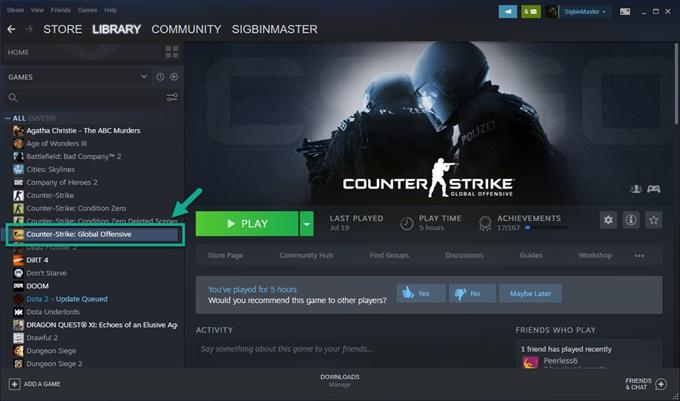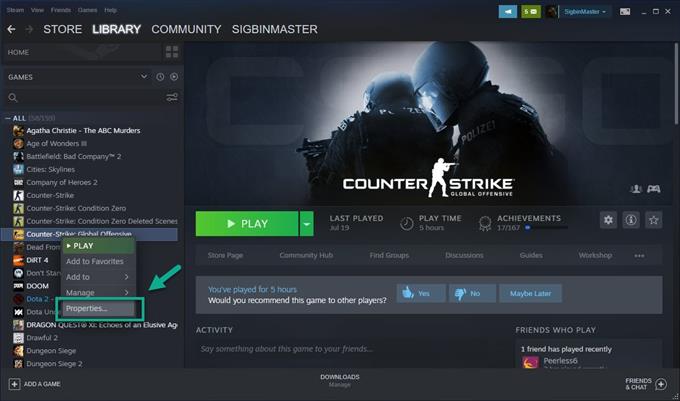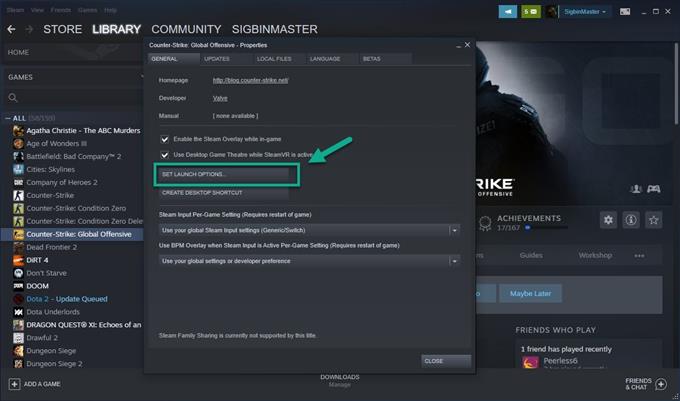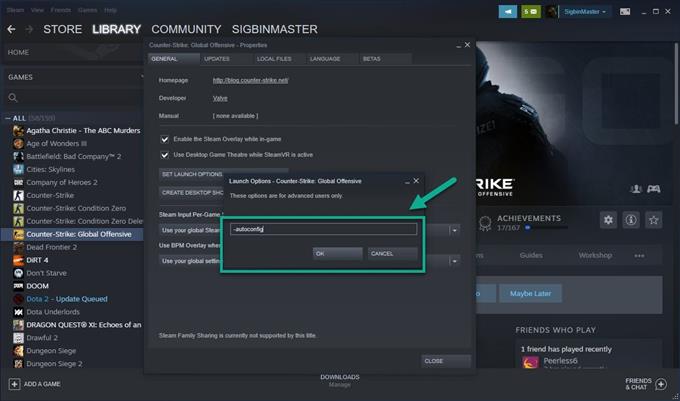გაშვების პრობლემაზე CS: GO შავი ეკრანი ჩვეულებრივ გამოწვეულია კორუმპირებული ან მოძველებული მონაცემებით. არსებობს მრავალი ფაქტორი, რომელსაც შეუძლია ამ საკითხში წვლილი შეიტანოს, მაგალითად, მოძველებული გრაფიკის დრაივერი ან დაზიანებული თამაშის ფაილი. ამის მოსაგვარებლად დაგჭირდებათ პრობლემების გადასაჭრელი ნაბიჯების სერია.
Counter-Strike: Global Offensive ან CS: GO არის პოპულარული მულტიპლიკერი პირველი პირის მსროლელი თამაში, რომელიც შეიმუშავა Valve and Hidden Path Entertainment, რომელიც პირველად გამოვიდა 2012 წელს. მისიის მიზნების დასრულება. ყოველ დღე ნახევარ მილიონზე მეტი ადამიანი თამაშობს თამაშს Steam მონაცემთა ბაზის საფუძველზე.
დაფიქსირება CS: GO იწყებს შავი ეკრანის თემას
ერთ-ერთი პრობლემა, რომლის წინაშეც შეიძლება აღმოჩნდეთ ამ თამაშის დროს, არის ის, როდესაც თქვენ იწყებთ შავ ეკრანს. აქ არის რა უნდა გააკეთოთ ამის გამოსწორების მიზნით.
წინაპირობები:
- გადატვირთეთ კომპიუტერი.
- დარწმუნდით, რომ Windows 10 მუშაობს პროგრამის უახლეს განახლებაზე.
მეთოდი 1: გახსნის ვარიანტში დაამატეთ ავტოკონფიტი შავი ეკრანის დაფიქსირება CS- ში: GO
ამ პრობლემის დაფიქსირების ყველაზე სწრაფი გზა არის თამაშის დაწყების ვარიანტში ავტოკონფიკის დამატება Steam- ის გამშვებიდან.
საჭირო დრო: 5 წუთი.
CS: GO გაშვების ვარიანტი
- გახსენით ორთქლის გამშვები.
ამის გაკეთება შეგიძლიათ პროგრამების საწყისი მენიუს სიიდან დაჭერით.

- დააჭირეთ ბიბლიოთეკა.
ეს არის მეორე ჩანართი Steam- ის გამშვების თავზე.

- მარჯვენა ღილაკით Counter-Strike: Global Offensive.
ეს შეგიძლიათ იხილოთ მარცხენა პანელზე.

- აირჩიეთ თვისებები.
ეს არის ბოლო ვარიანტი მენიუში, რომელიც გამოჩნდება.

- დააჭირეთ ღილაკის დაყენების პარამეტრების დაყენებას.
ამის ნახვა შეგიძლიათ ზოგადი ჩანართში.

- ჩაწერეთ “-autoconfig” გახსნის პარამეტრების ფანჯარაში, შემდეგ დააჭირეთ ღილაკს OK.
ეს დაამატებს ვარიანტს ავტომატურად კონფიგურაციისთვის თამაშის გაშვების ვარიანტებზე.

მეთოდი 2: განაახლეთ გრაფიკული ბარათის დრაივერი
არსებობს შესაძლებლობა, რომ პრობლემა გამოწვეული იყოს მოძველებული გრაფიკის დრაივერით, რის გამოც უნდა დარწმუნდეთ, რომ იგი განახლებულია. თუ იყენებთ NVIDIA GPU- ს, აქ მოცემულია როგორ მიიღოთ უახლესი განახლება.
- გახსენით NVIDIA GeForce გამოცდილება.
- დარწმუნდით, რომ ფანჯრის თავზე დააჭირეთ დრაივერების ჩანართს.
- დააჭირეთ შემოწმებას განახლებების ბმულზე. ეს შეამოწმებს, არის თუ არა რაიმე ახალი დრაივერი. თუ დრაივერი ხელმისაწვდომია, მაშინ უნდა გადმოწეროთ და დააინსტალიროთ ის.
მეთოდი 3: გადაამოწმეთ თამაშის ფაილების მთლიანობა
თქვენი თამაშის ფაილების მთლიანობის შემოწმება საშუალებას გაძლევთ შეადაროთ ფაილები თქვენს კომპიუტერში Steam სერვერებთან დაკავშირებულ პირებთან. თუ ზოგიერთი ფაილი განსხვავებულია, ისინი შეიცვლება ან შეკეთდება.
- გახსენით ორთქლი.
- იპოვნეთ Counter-Strike: გლობალური შეტევა თქვენს ბიბლიოთეკაში.
- დააჭირეთ მარჯვენა ღილაკს Counter-Strike: Global Offensive.
- აირჩიეთ თვისებები.
- დააჭირეთ ლოკალურ ფაილებს.
- დააჭირეთ ღილაკს Verify Integrity Of Files, შემდეგ დაელოდეთ პროცესის დასრულებას.
ზემოთ ჩამოთვლილი ნაბიჯების შესრულების შემდეგ თქვენ წარმატებით დააფიქსირებთ CS: GO შავ ეკრანს გაშვების პრობლემაზე.
ეწვიეთ ჩვენს androidhow Youtube არხს პრობლემების მოგვარების ვიდეოზე.
ასევე წაიკითხეთ:
- Division 2 შეცდომის კოდი BRAVO01 სწრაფი და მარტივი დაფიქსირება